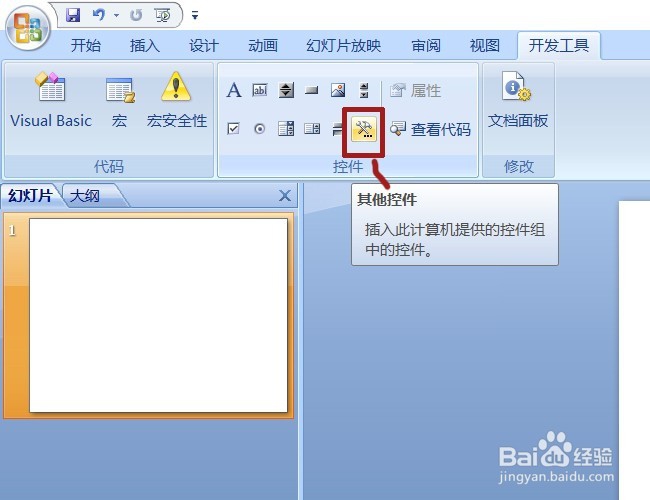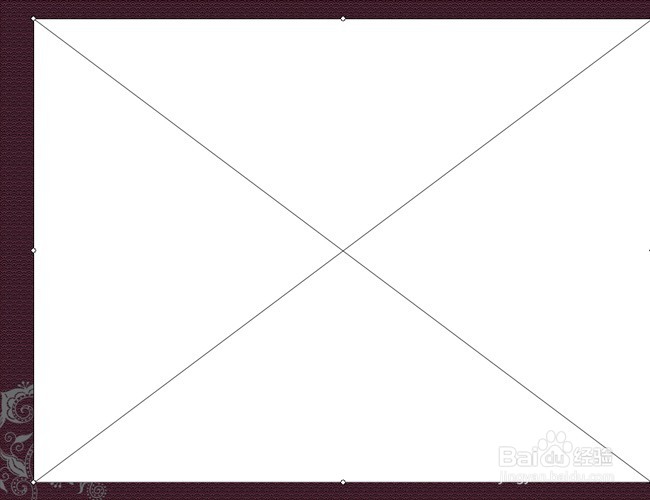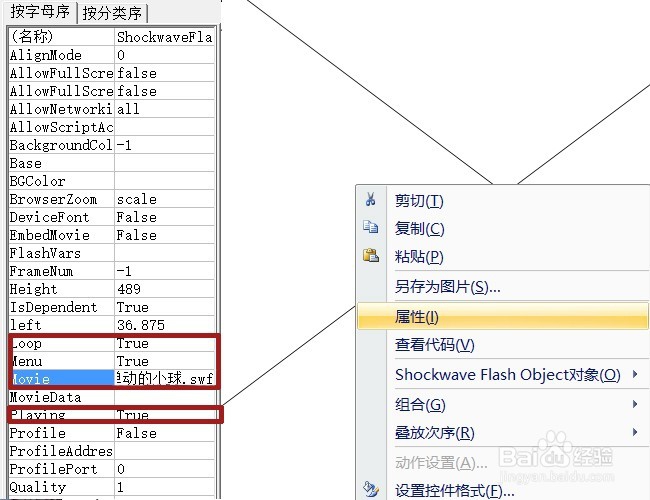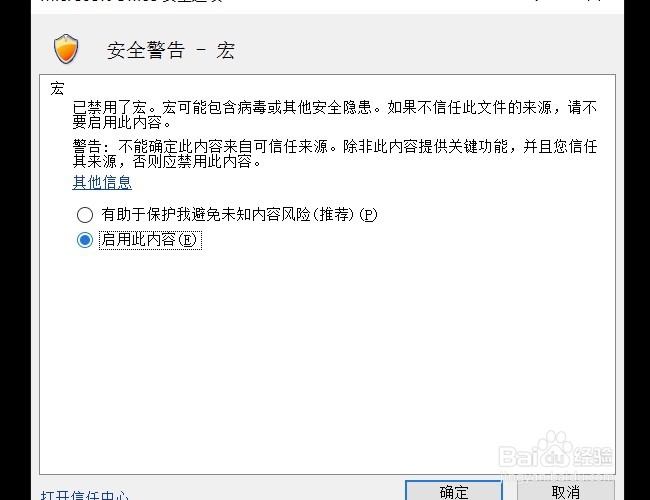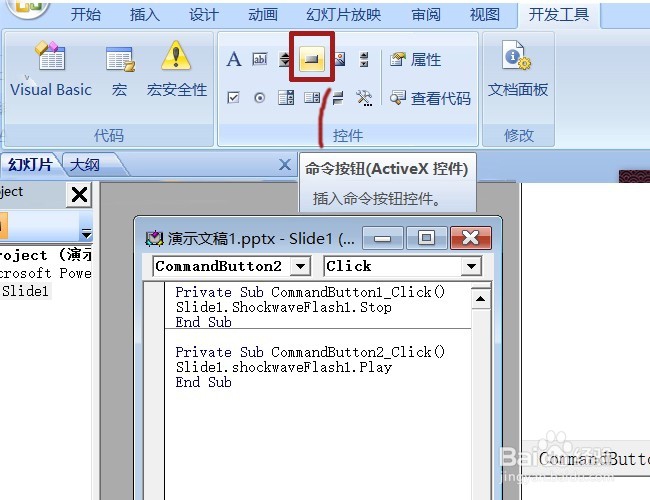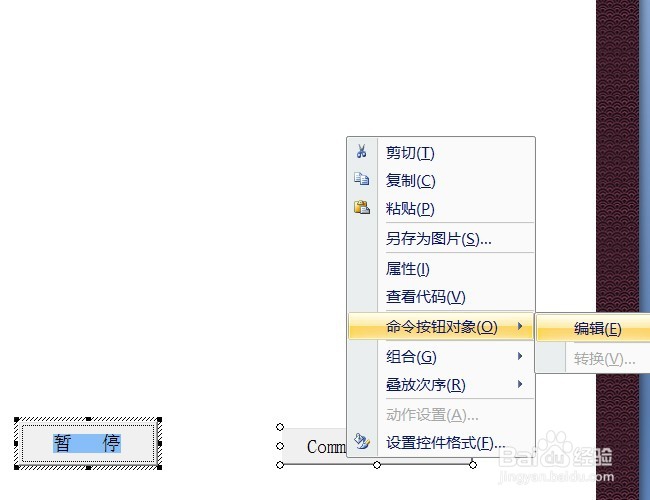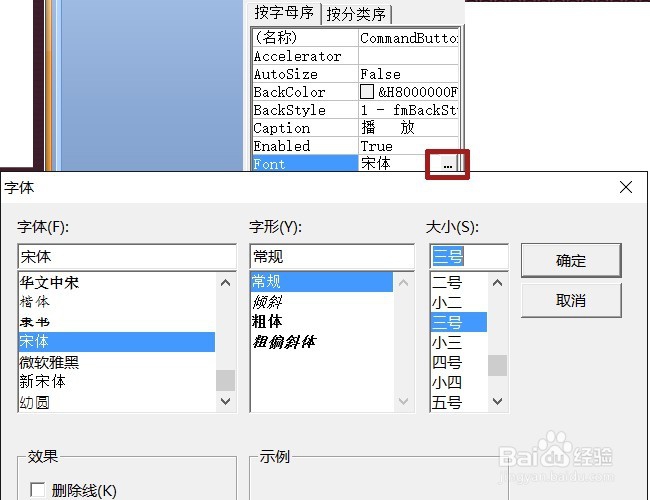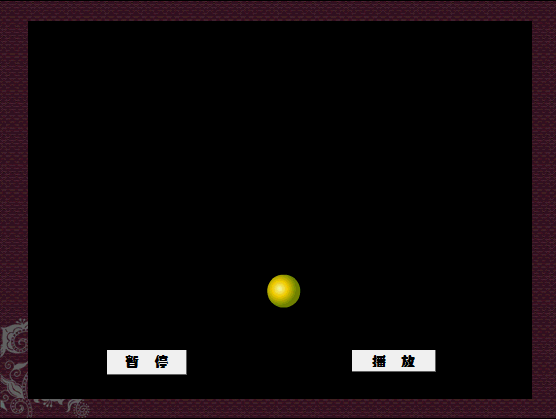PPT中用按钮控制嵌入的flash播放
1、打开PPT,开发工具——其他控件。
2、在面板中选择,Shockwave Flash Object(一个可以播放flash的插件)。这种方法可以使flash直接在PPT中播放(嵌入),无需通过链接单独打开。
3、确定后,鼠标变成十字,拖动框出flash在舞台中的大小与位置。
4、右键——属性,Movie中输入flash的地址,这个一定要正确,担心写不准,可复制了粘贴。Loop(是否循环)、Menu(菜单)、Playing(播放)选true。
5、测试一下,会出现安全警告,是自己的,当然放心,启用。也可以将安全级别降低。
6、插入按钮。依然是开发工具,选择命令按钮。在舞台画出两个按钮。双击按钮1,在代码输入框中输入“Slide1.shockwaveFlash1.Stop”,同样在按钮2的代码里输入“Slide1.shockwaveFlash1.Play”。其它代码:前进代码ShockwaveFlash1.FrameNum = ShockwaveFlash1.FrameNum + 30,后退代码ShockwaveFlash1.FrameNum = ShockwaveFlash1.FrameNum - 30,返回代码ShockwaveFlash1.FrameNum = 1,结束代码ShockwaveFlash1.FrameNum = ShockwaveFlash1.TotalFrames (直接进入结尾)
7、按钮——右键——编辑,按钮成为文本框输入状态,将按钮1的文字改为暂停,按钮2改为播放。
8、按钮——右键——属性——Font字体,打开下拉框,对文字进行设置。
9、放映看看效果吧。
声明:本网站引用、摘录或转载内容仅供网站访问者交流或参考,不代表本站立场,如存在版权或非法内容,请联系站长删除,联系邮箱:site.kefu@qq.com。
阅读量:62
阅读量:54
阅读量:58
阅读量:86
阅读量:33